パスワードによる保護
アンケートにパスワードを設定し、アクセスを制限することができます。
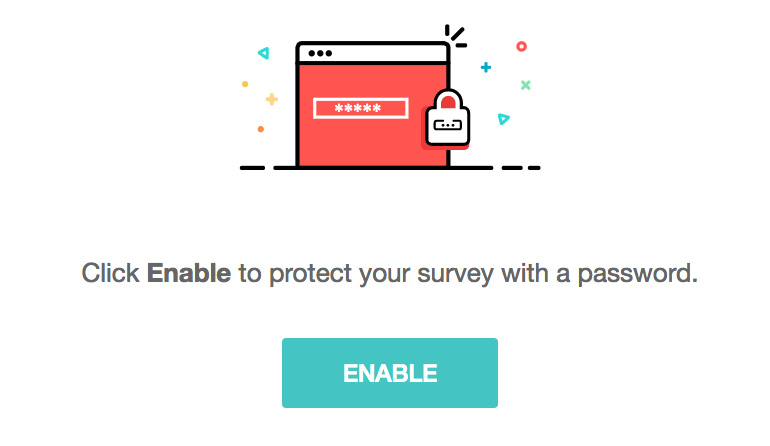
アンケートにパスワードを設定するには:
- [公開]タブの左側のメニューで、[制限]セクションの[パスワードによる保護]をクリックします。
- [有効にする]をクリックします。
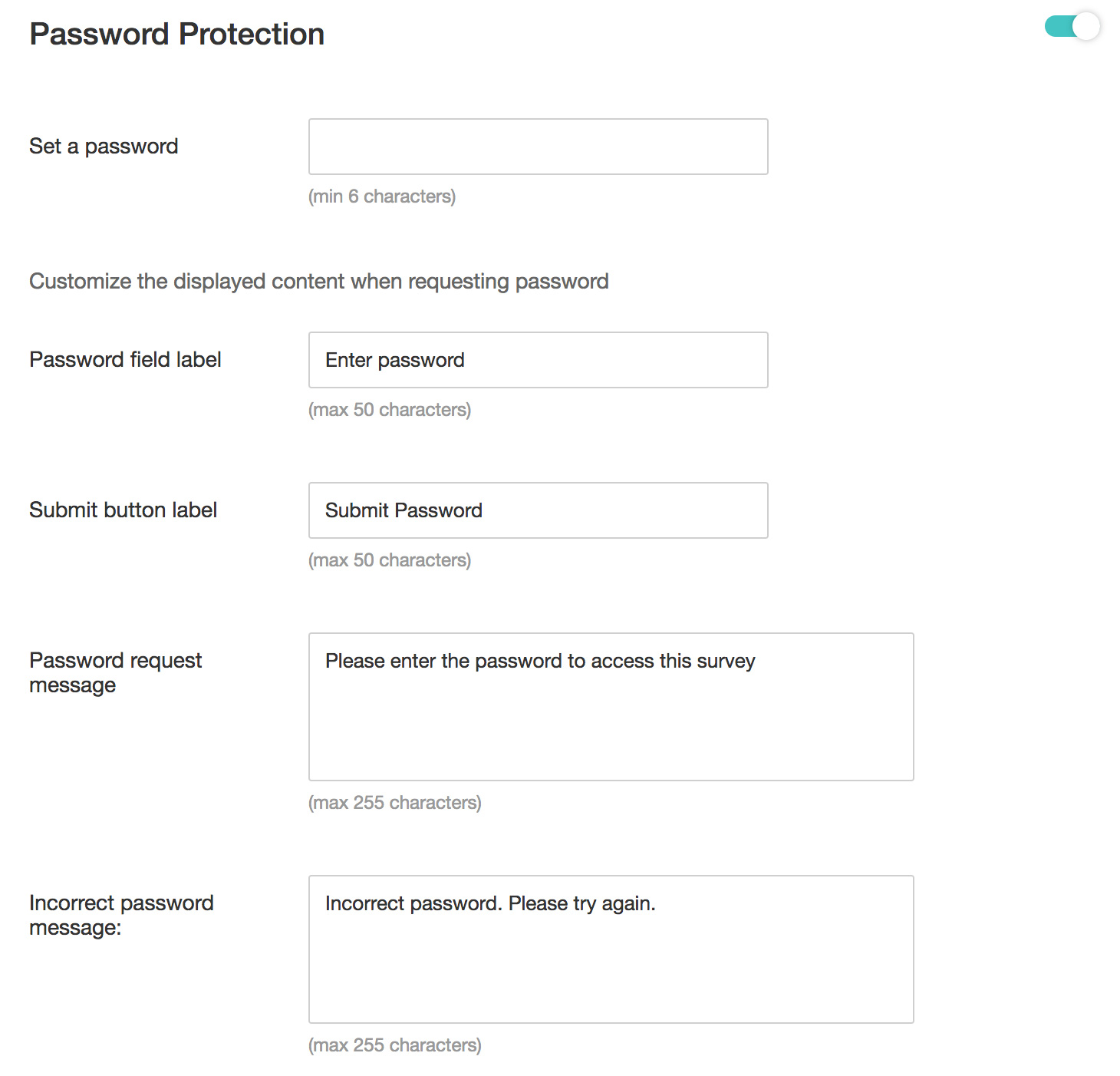
- [パスワードの設定]欄に、6文字以上のパスワードを入力します。必要に応じて、パスワード項目や送信ボタンのラベル名を変更します。
- アンケートにアクセスする回答者に対してパスワードの入力を依頼するメッセージを、[パスワードの依頼メッセージ]欄に入力します。初期設定のメッセージを必要に応じて変更します(最大255文字)。
- 間違ったパスワードを入力した場合に表示するメッセージを[パスワードが正しくない場合のメッセージ]欄に入力します。初期設定のメッセージを必要に応じて変更します(最大255文字)。
- [保存する]をクリックします。

メモ:
[パスワードによる保護]セクションの右上にあるスイッチをクリックして無効にすると、パスワードによる保護は無効になります。スイッチの色が灰色である場合、パスワードによる保護が無効になっています。
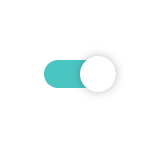
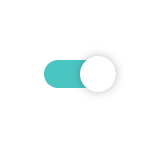
Zoho CRM 管理者向けトレーニング
「導入したばかりで基本操作や設定に不安がある」、「短期間で集中的に運用開始できる状態にしたい」、「運用を開始しているが再度学び直したい」 といった課題を抱えられているユーザーさまに向けた少人数制のオンライントレーニングです。
日々の営業活動を効率的に管理し、導入効果を高めるための方法を学びましょう。
Zoho Campaigns Resources
Zoho WorkDrive Resources
New to Zoho Workerly?
New to Zoho Recruit?
New to Zoho CRM?
New to Zoho Projects?
New to Zoho Sprints?



















